Excel图例位置在底部的设置方法
2023-08-24 10:45:14作者:极光下载站
很多小伙伴在编辑表格文档时都会选择使用excel程序,因为在Excel程序中我们可以给表格文档添加图片、背景或是水印等各种内容,还可以使用表格中的数据制成图表,让数据的呈现形式更加多样。有的小伙伴在使用Excel编辑表格文档的过程中想要将图例放到底部,这时我们只需要在添加图表元素的下拉列表中找到图例选项,点击该选项之后,再在子菜单列表中点击“底部”选项即可。有的小伙伴可能不清楚具体的操作方法,接下来小编就来和大家分享一下Excel图例位置在底部的设置方法。
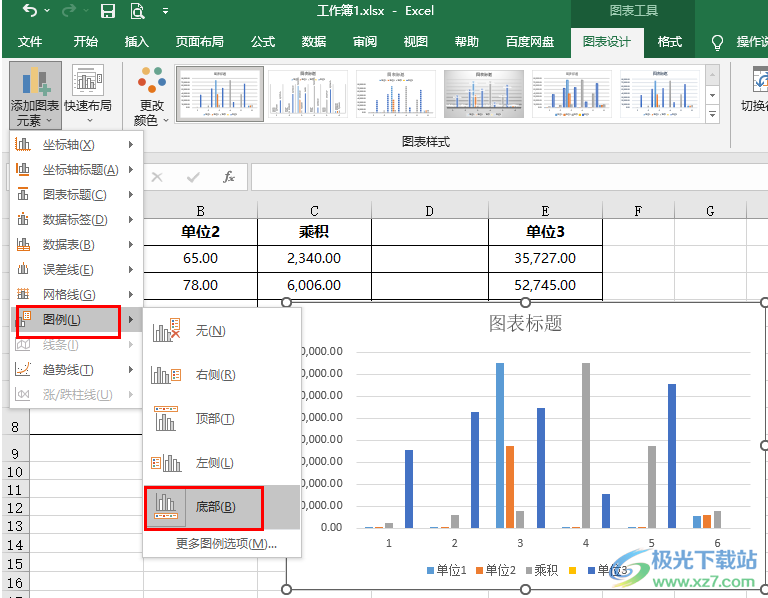
方法步骤
1、第一步,我们在电脑中右键单击一个表格文档,然后在菜单列表中先点击“打开方式”选项,再点击“Excel”选项
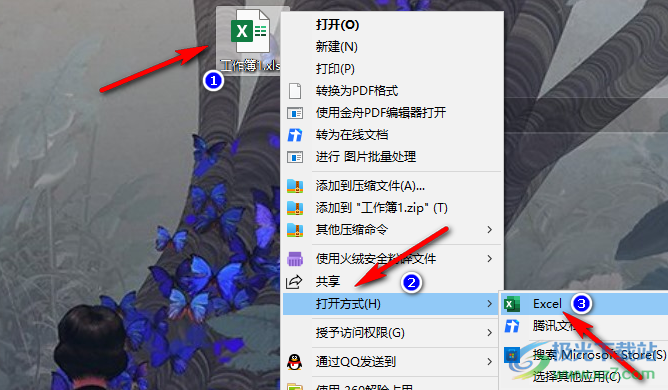
2、第二步,进入Excel页面之后,我们先点击表格中的图表,然后在工具栏中打开“图表设计”选项
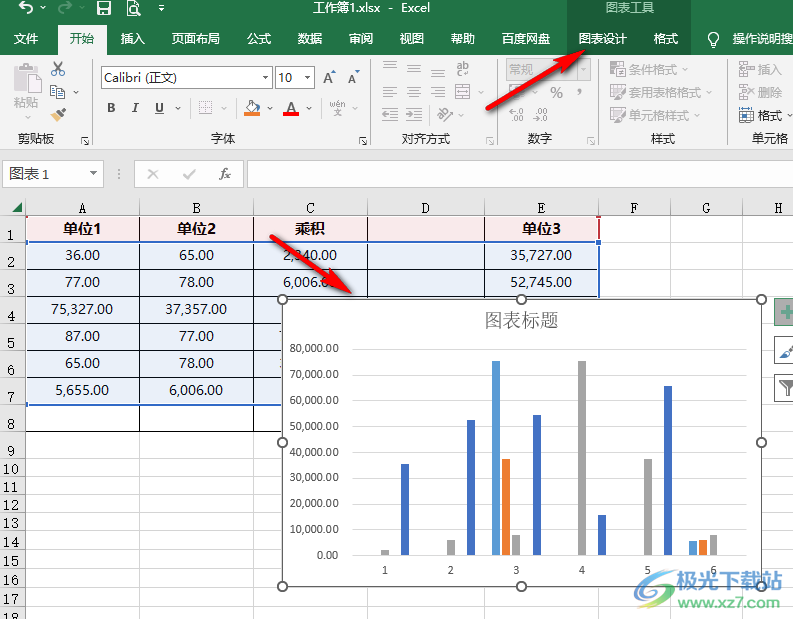
3、第三步,在“图表设计”的子工具栏中我们找到“添加图表元素”选项,点击打开该选项
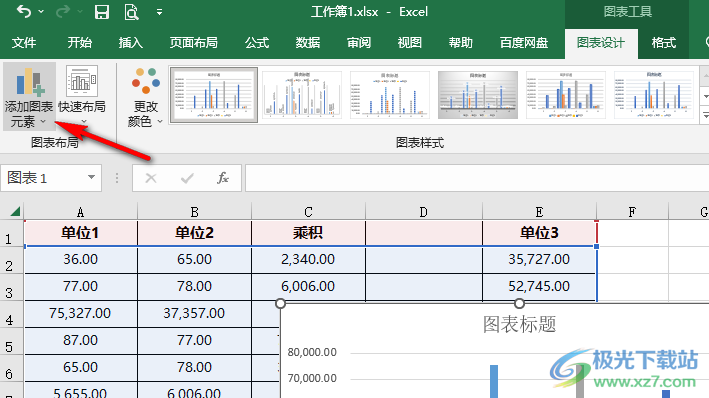
4、第四步,在“添加图表元素”的下拉列表中我们找到“图例”选项,点击该选项,再在子菜单列表中选择“底部”选项
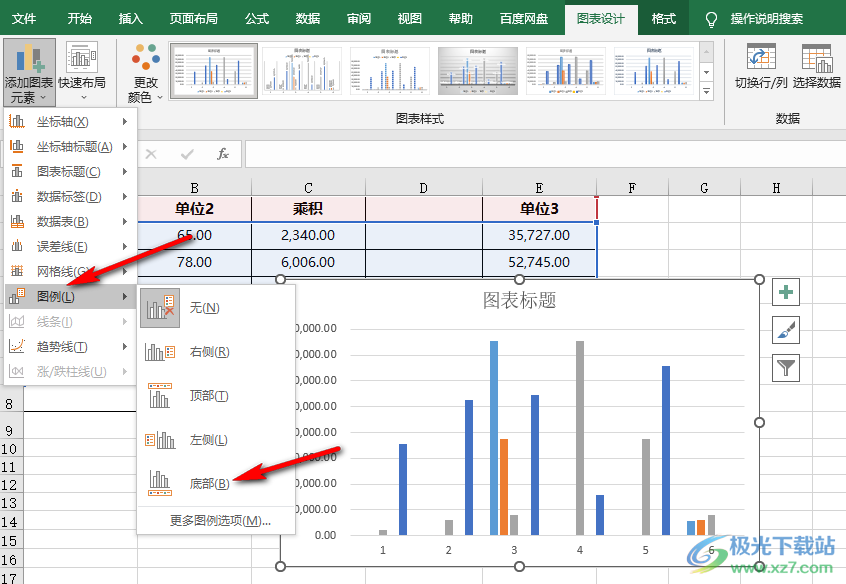
5、第五步,点击“底部”选项之后,我们在图表中就可以看到图例都出现在图表的下方了
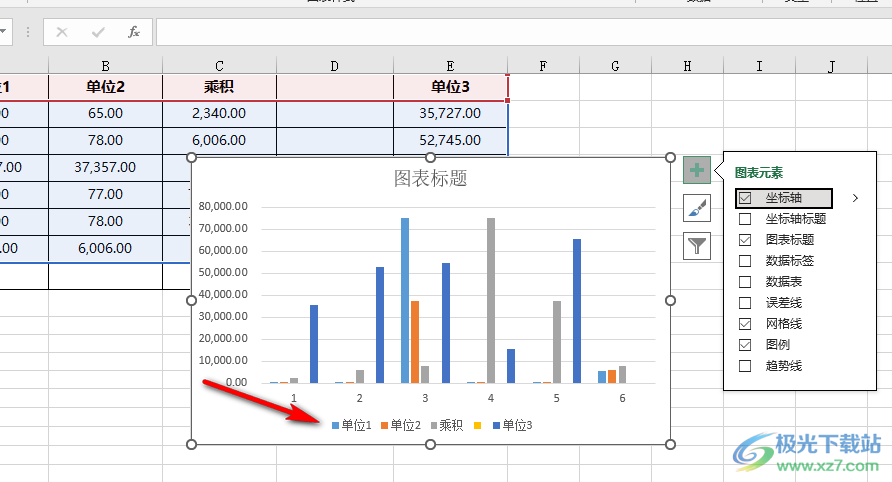
以上就是小编整理总结出的关于Excel图例位置在底部的设置方法,我们在Excel中先点击图表,再一次打开图表设计和添加图表元素选项,接着在下拉列表中先点击图例选项,再点击“底部”选项即可,感兴趣的小伙伴快去试试吧。
